A caixa de entrada ou qualquer outra pasta de email pode ser filtrada para exibir apenas mensagens não lidas. Por padrão, as mensagens não lidas aparecem em negrito no lista de mensagens.
Na parte superior da lista de mensagens, acima dos títulos de coluna, estão duas opções de filtragem predefinidas: Todas e Não lidas.

-
Quando Tudo é selecionado, cada mensagem na pasta atual é mostrada na lista de mensagens.
-
Quando Não lido é selecionado, apenas as mensagens não lidas na pasta atual são mostradas na lista de mensagens.
-
No Outlook 2016, marque a lista suspensa Todas na parte superior da lista de mensagens e, em seguida, escolha Emails Não Lidos.
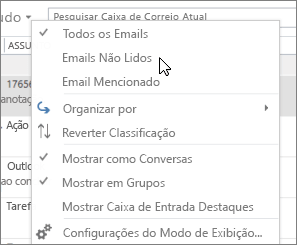
-
No Outlook 2013, selecione a lista suspensa Filtrar Email no grupo Localizar na faixa de opções e selecione Não ler.
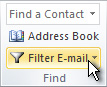
-
Na parte superior da Caixa de Entrada, clique na caixa Pesquisar Caixa de Correio Atual.
-
Digite isread:no e, em seguida, pressione a tecla Enter ou clique no botão Não Lidos no grupo Refinar da faixa de opções.
Observação: Para alternar sua pesquisa para a pasta atual ou subpastas, marque o botão Pasta Atual ou o botão Subpastas no grupo Escopo da faixa de opções.
Uma pasta Pesquisar é uma pasta com um conjunto predefinido de critérios de pesquisa. O conteúdo de sua pasta de pesquisa será atualizado automaticamente conforme novos itens que satisfaçam os critérios sejam recebidos.
-
Na Caixa de Entrada, escolha a guia Pasta > Nova Pasta de Pesquisa.
-
Escolha Emails Não Lidos no grupo Email de Leitura e, em seguida, escolha OK.
Para exibir apenas as mensagens Outlook que ainda não foram lidas, siga estas etapas.
-
Enquanto estiver no aplicativo Outlook, abra o menu Exibir .
-
Vá para Filtrar Por e selecione Não ler no submenu.
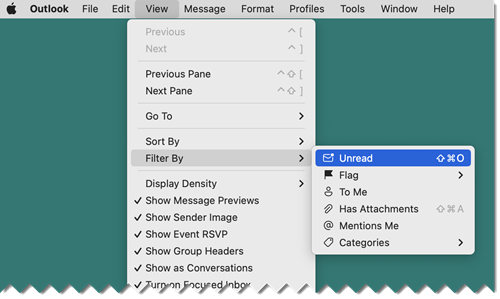
Sua ação será confirmada com uma marca de seleção

Observação: Você também pode alternar ou desativar o filtro Unread com a combinação de chave shift-command-O .
-
No Mail, selecione a pasta que você deseja filtrar para mensagens não lidas.
-
Próximo ao canto superior direito da lista de mensagens, selecione

Dica: o nome do botão de filtro é alterado para Não lido para indicar qual filtro é aplicado. Quando quiser remover o filtro para que você possa ver todas as mensagens na pasta atual, basta clicar no botão

-
No Mail, selecione a pasta que você deseja filtrar para mensagens não lidas.
-
Próximo ao canto superior direito da lista de mensagens, selecione

Dica: o nome do botão de filtro é alterado para Não lido para indicar qual filtro é aplicado. Quando quiser remover o filtro para que você possa ver todas as mensagens na pasta atual, basta clicar no botão











